Fix: BlueStacks 5 Incompatible Windows Settings Feil
I denne artikkelen vil vi prøve å løse feilen "Inkompatible Windows-innstillinger" som BlueStacks 5-brukere møter når de vil kjøre programmet.

BlueStacks-brukere støter på feilen "Inkompatible Windows-innstillinger" mens de kjører programmet, og deres tilgang til programmet er begrenset. Hvis du står overfor et slikt problem, kan du løse problemet ved å utføre følgende handling.
Hvorfor får jeg BlueStacks 5 Incompatible Windows Settings-feil?
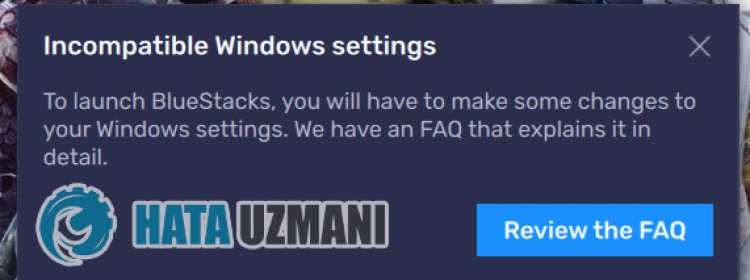
Denne feilen oppstår når Hyper-V-plugin-modulen er aktiv i Windows-operativsystemet. Selvfølgelig kan det oppstå ikke bare på grunn av dette problemet, men også på grunn av mange andre problemer. For dette vil vi prøve å løse problemet ved å gi deg noen forslag.
Hvordan fikser du BlueStacks 5 Incompatible Windows Settings-feil
Vi vil prøve å løse problemet ved å gi deg noen forslag for å fikse denne feilen.
1-) Deaktiver Hyper-V
Vi kan løse problemet ved å deaktivere Hyper-V-funksjonen på datamaskinen vår.
- Vi skriver Kontrollpanel på startsøkeskjermen og åpner den.
- Klikk på «Programmer»-alternativet på skjermen som åpnes.
- Klikk på «Slå Windows-funksjoner på eller av» på skjermen som vises.
- Hvis «Hyper-V»-alternativet er merket av, fjerner vi det.
Det kan være mer enn ett alternativ i egenskapene som tillegg. Disse er;
- Hyper-V
- Windows Hypervisor-plattform
- Windows Sandbox
- Virtuell maskinplattform
- Windows-undersystem for Linux
Vi deaktiverer funksjonene som er oppført ovenfor og trykker på «OK»-knappen.

Etter denne prosessen vil Windows be oss om å starte datamaskinen på nytt for å bruke de ønskede endringene. Du kan sjekke om BlueStacks 5-programmet er åpnet ved å starte datamaskinen på nytt.
2-) Slå av Hyper-V med ledetekst
Hvis prosessen ovenfor ikke er løsningen for deg, kan vi slå av Hyper-V-plugin-modulen ved hjelp av ledeteksten.
- Skriv "cmd" i startsøkeskjermen og kjør som administrator.
- Lim inn følgende kodelinje i ledetekstvinduet som åpnes og trykk enter og bekreft.
- bcdedit /sett hypervisorlaunchtype av

Start datamaskinen på nytt etter denne prosessen og sjekk om problemet vedvarer.
3-) Slå av kjerneisolering
Det står at brukere aldri støter på en slik feil igjen ved å deaktivere minneintegritet. Vi kan nå løsningen på problemet ved å realisere dette forslaget.
- I startskjermen for søk skriver du «Core Isolation» og åpner den.
- Slå av «Minneintegritet»-alternativet på skjermen som åpnes.

Etter at du har utført denne operasjonen, start datamaskinen på nytt og kontroller om problemet vedvarer.
Ja, venner, vi har løst problemet vårt under denne tittelen. Hvis problemet vedvarer, kan du spørre om feilene du støter på ved å gå inn på FORUM-plattformen vår.
![Hvordan fikser jeg YouTube-serverfeilen [400]?](https://www.hatauzmani.com/uploads/images/202403/image_380x226_65f1745c66570.jpg)


























